iPhone6 plus个人热点如何设置使用?
导读iPhone6 plus个人热点怎么设置?相信很多用户对于iPhone6 plus个人热点怎么设置还不太清楚,下面小编来跟大家分享一下苹果6 plus设置个人热点图文教程,感兴趣的可以过来看一下。...
iPhone6 plus个人热点怎么设置?相信很多用户对于iPhone6 plus个人热点怎么设置还不太清楚,下面小编来跟大家分享一下苹果6 plus设置个人热点图文教程,感兴趣的可以过来看一下。
1、点击“设置”选项;
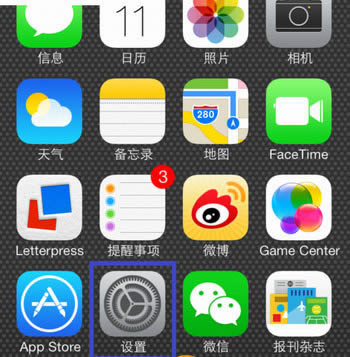
2、在“设置”界面中找到“个人热点”;
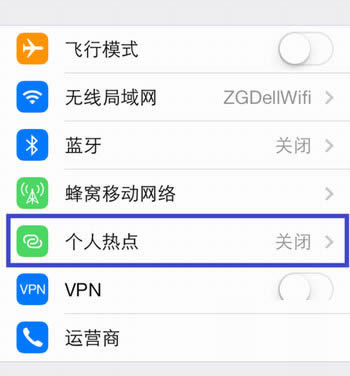
3、然后我们可以看到“个人热点”开关,如果是通过无线连接到 iPhone5s 的个人热点,需要输入设置界面中的密码即可;

4、现在打开个人热点,下面有三种方法可以连接到 iPhone5s 共享的网络热点:
第一、通过无线连接,在连接时输入之前设置的无线连接密码即可
第二、通过蓝牙连接,将iPhone与电脑配对,进行连接
第三、通过USB连接,将数据线把iPhone和电脑相连接,然后在电脑端的网络服务列表找到iPhone;
5、如果我们是设置无线热点的话我们热点名是自己手机号,然后密码是你设置,查看个点名称,在ios设置”;
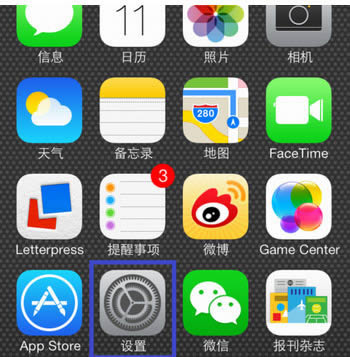
6、然后找到“通用”;
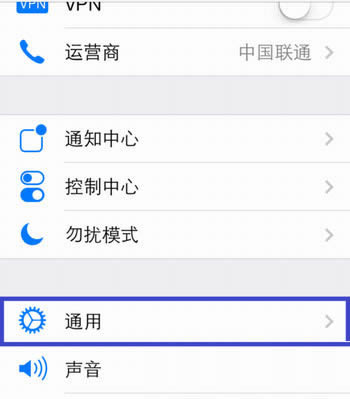
7、接着点击“关于本机”选项;
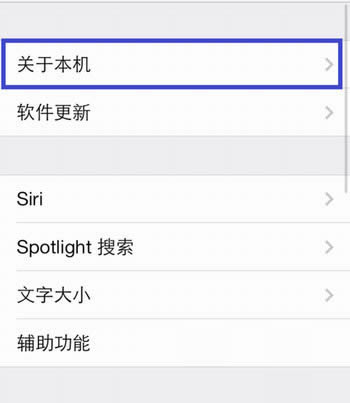
8、这里看到的本机名就是我们的热点名了,其它人只要搜索我们的热点名然后输入密码就可以通过我们的手机上网。
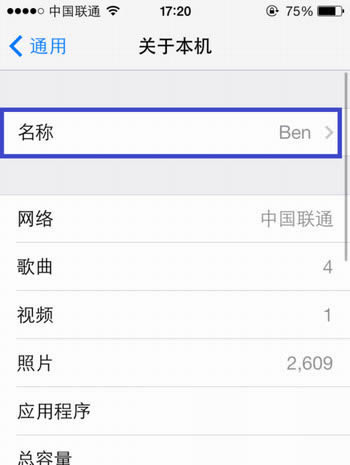
……